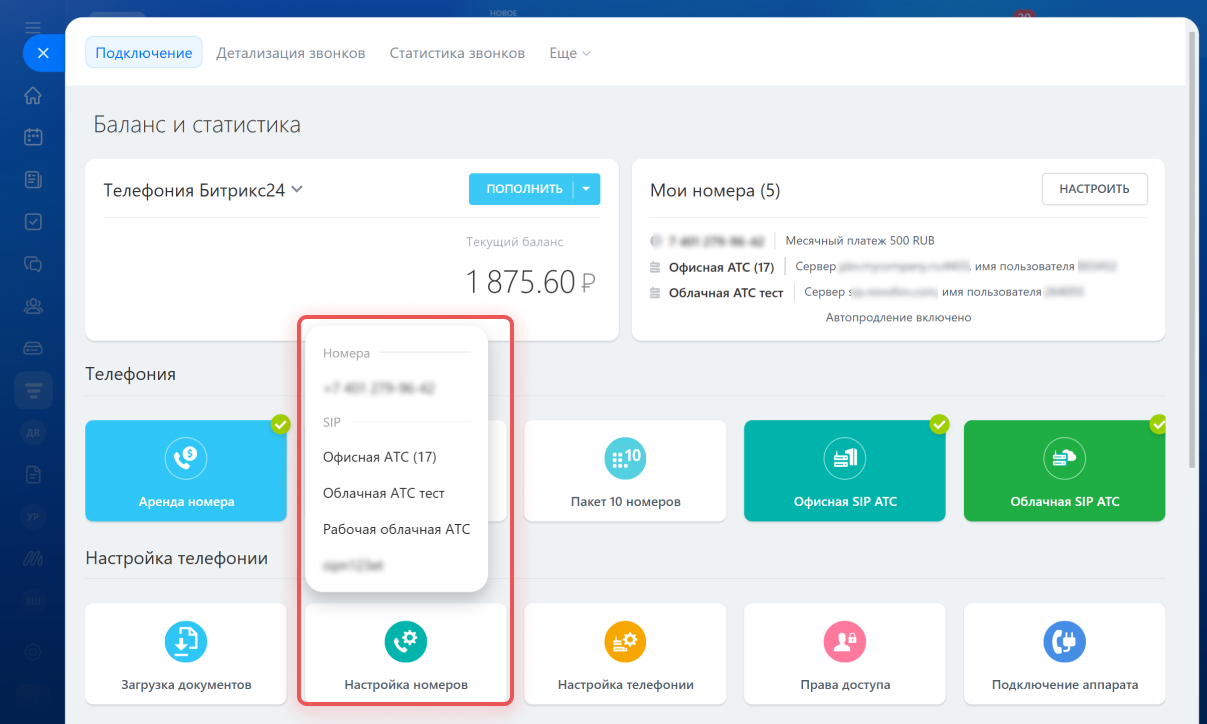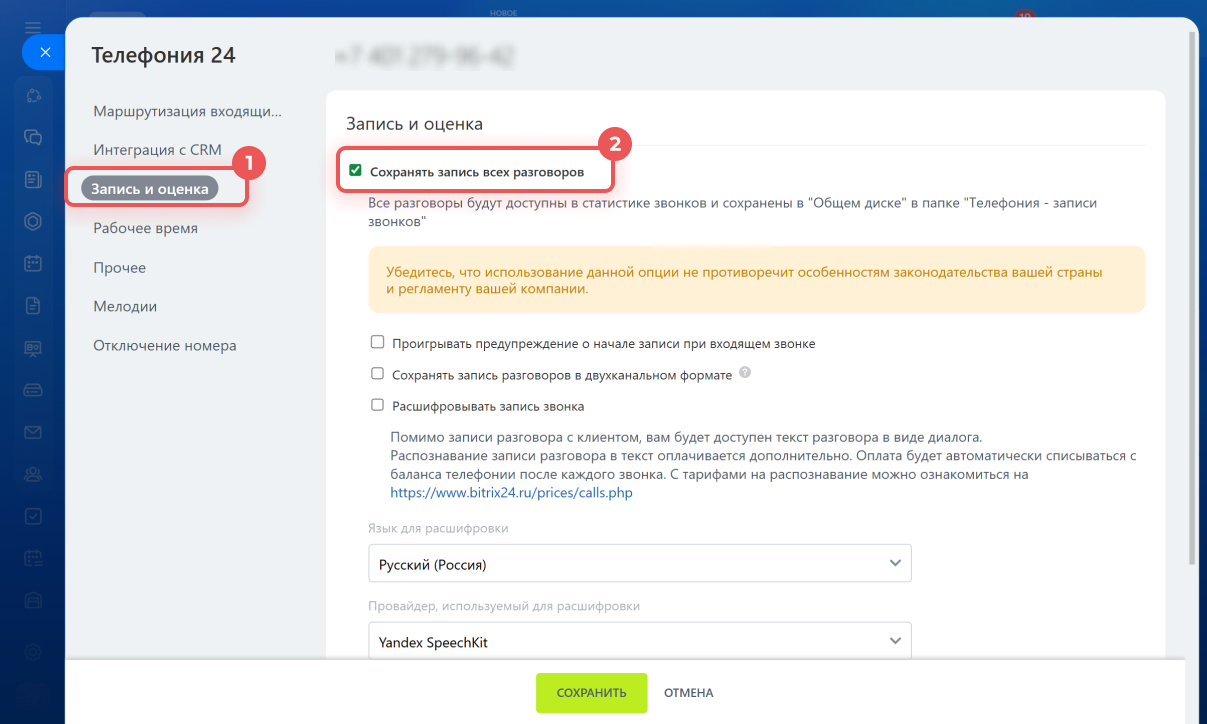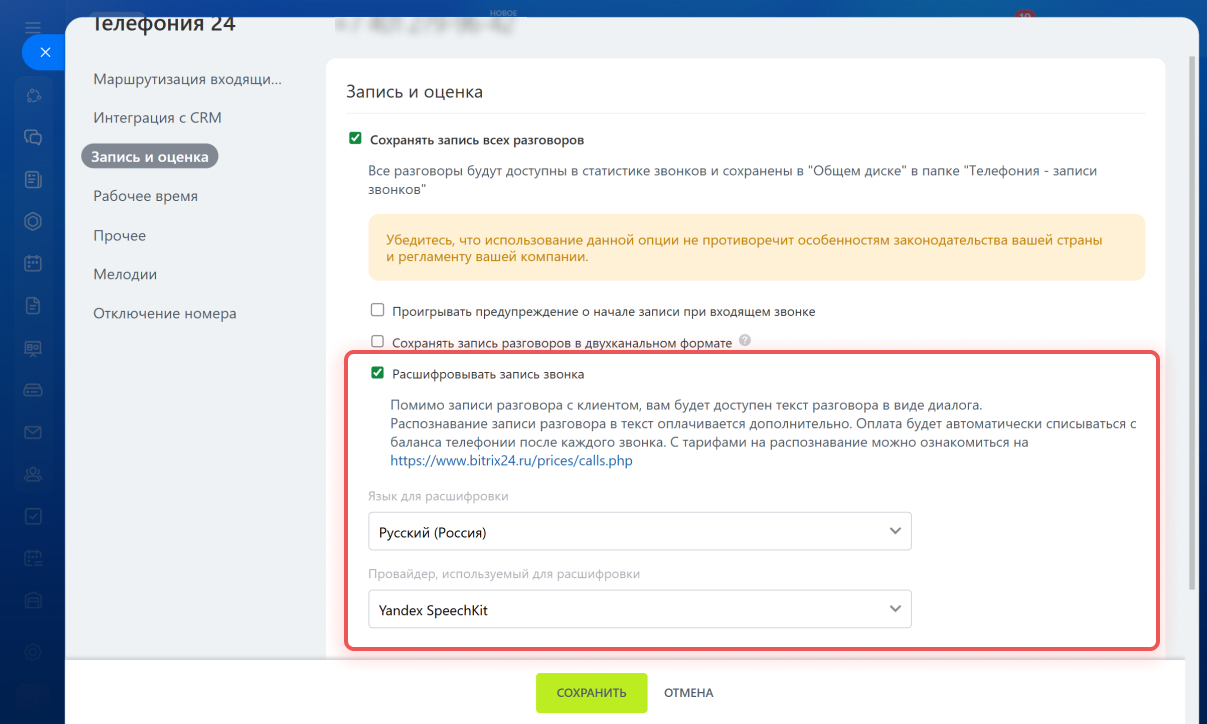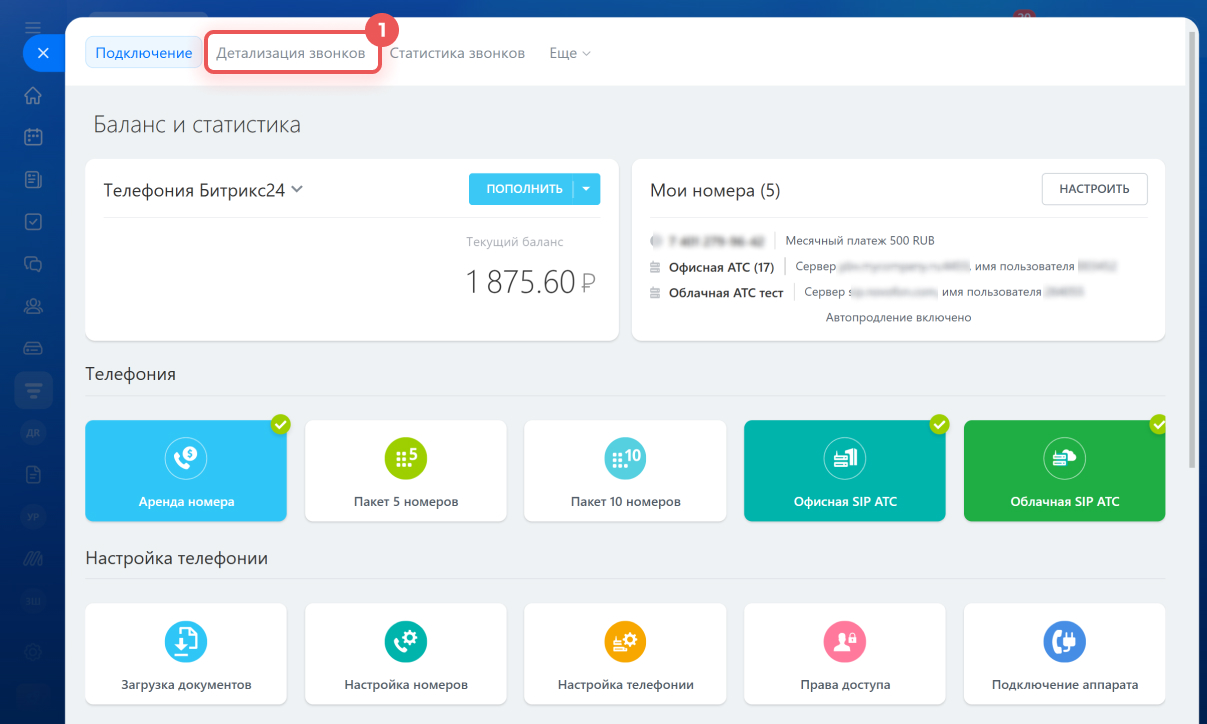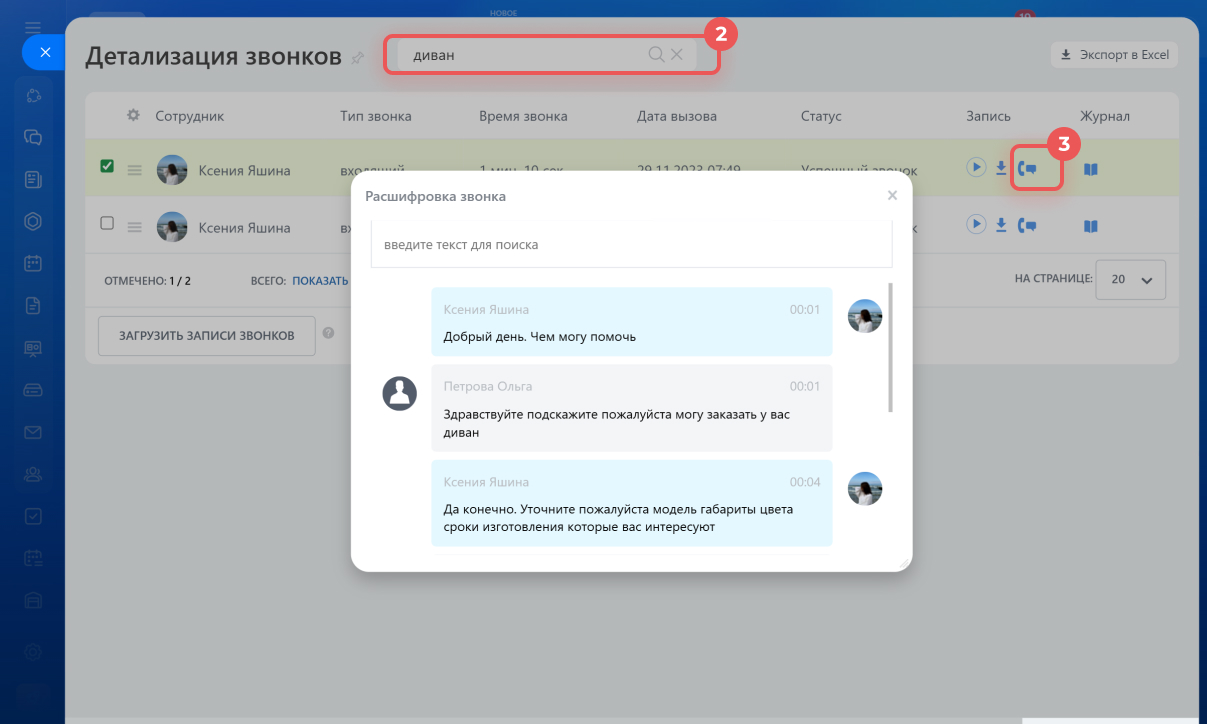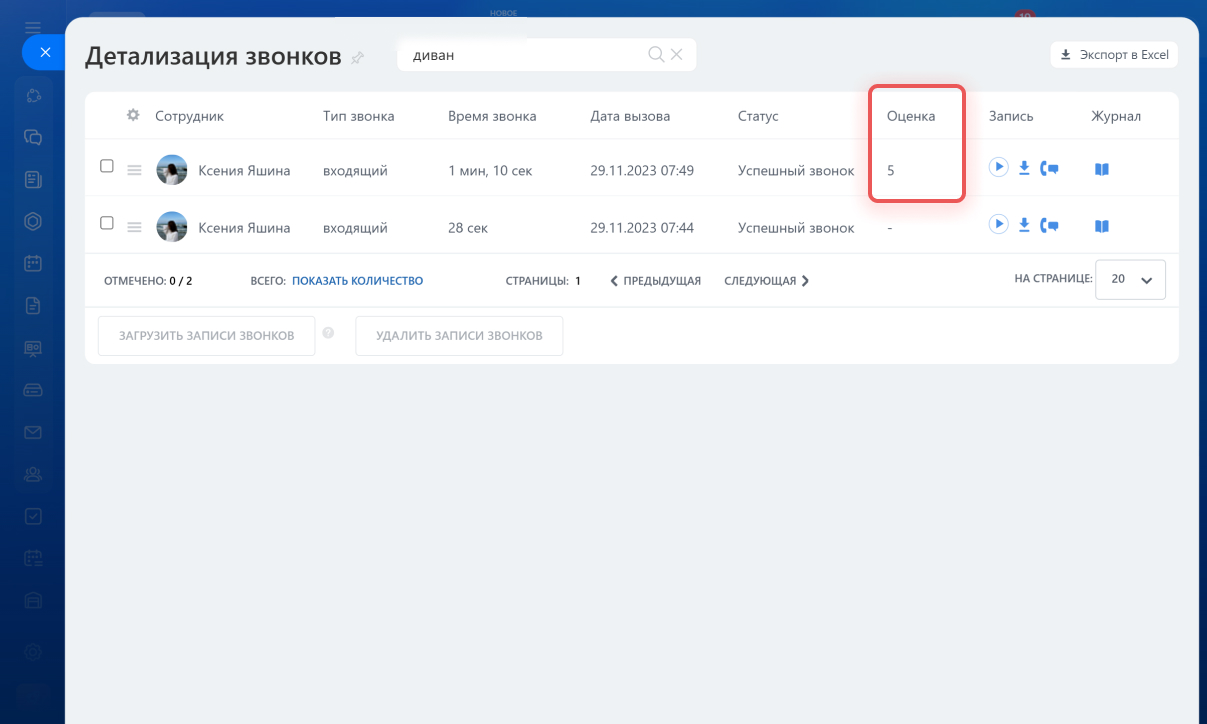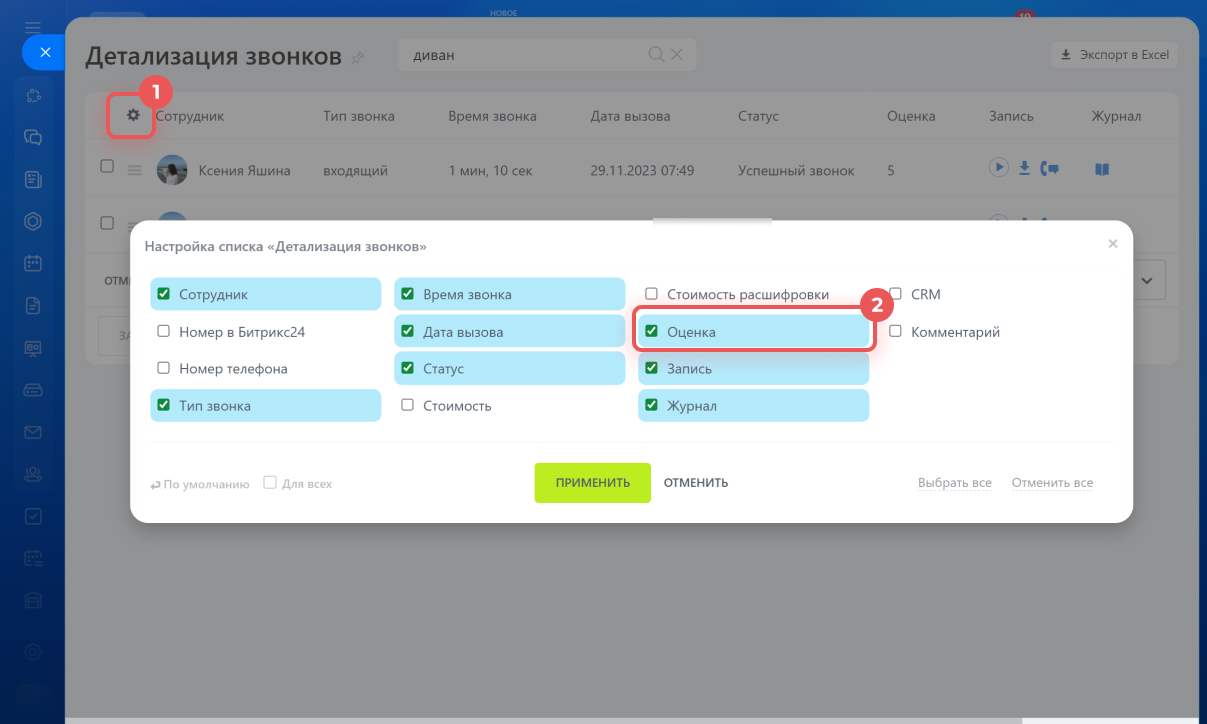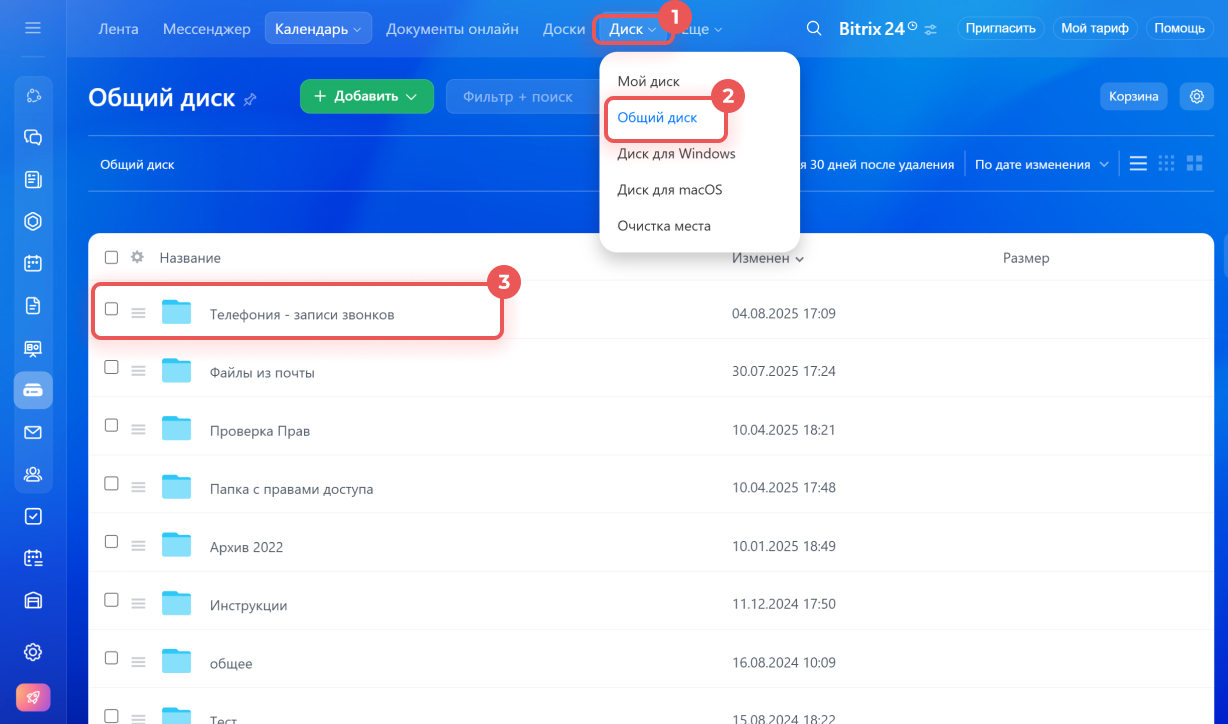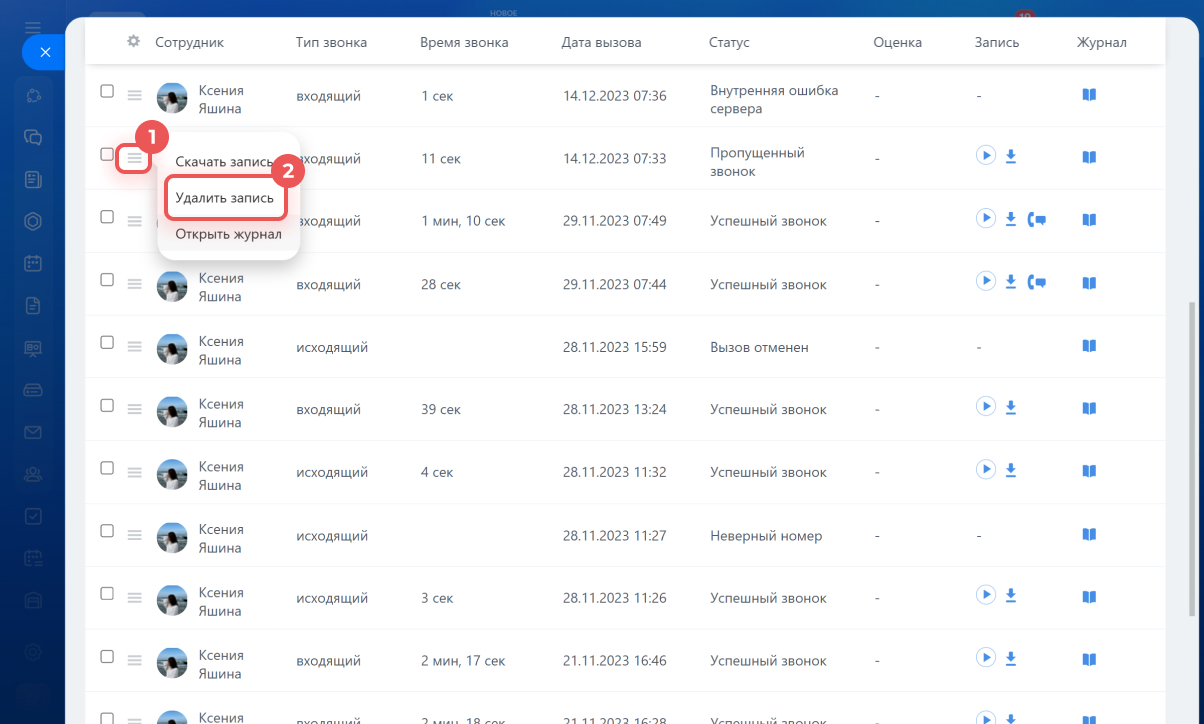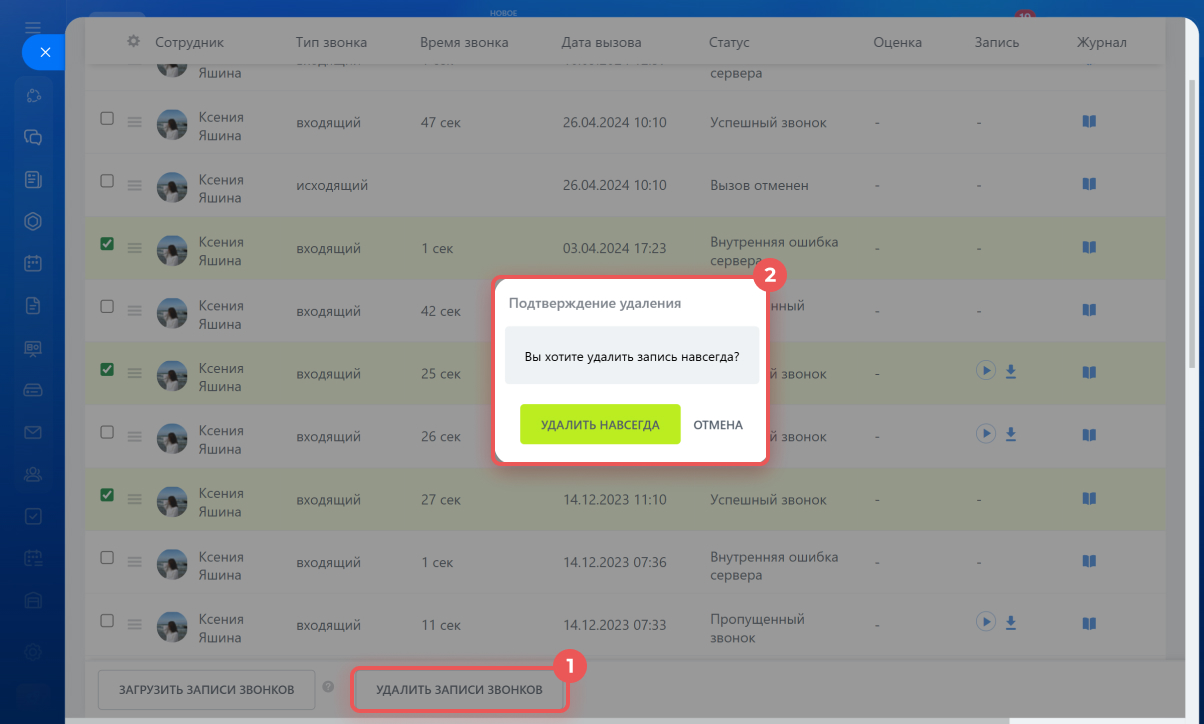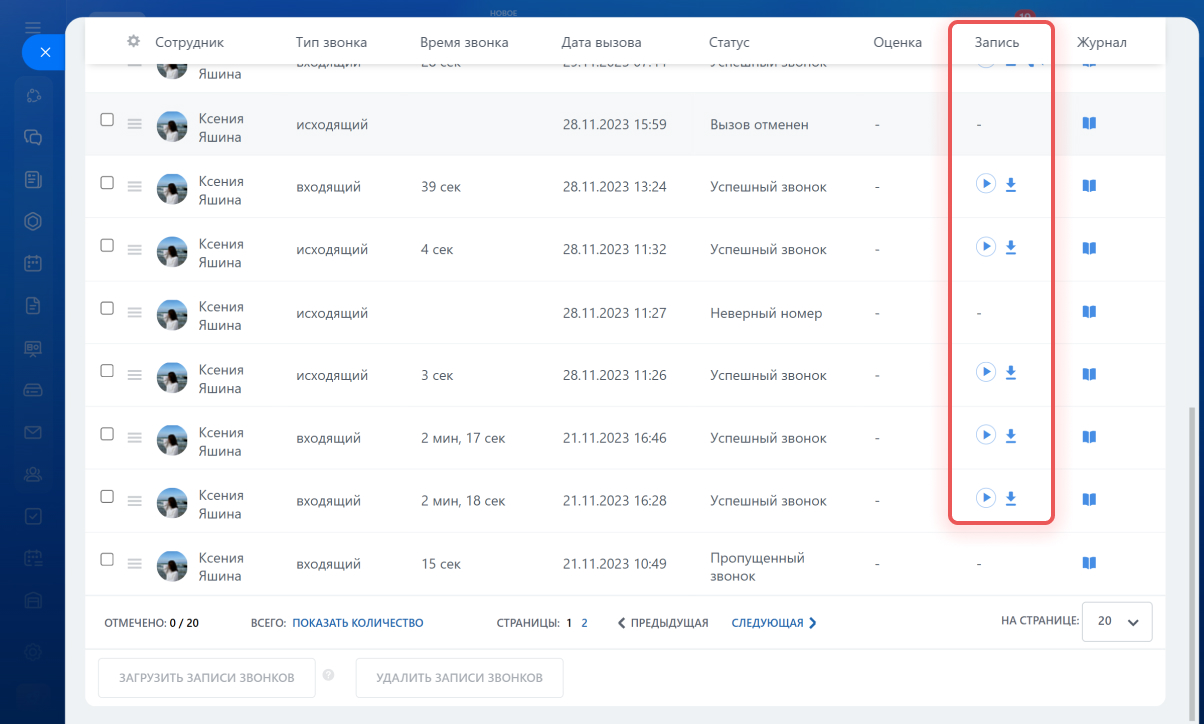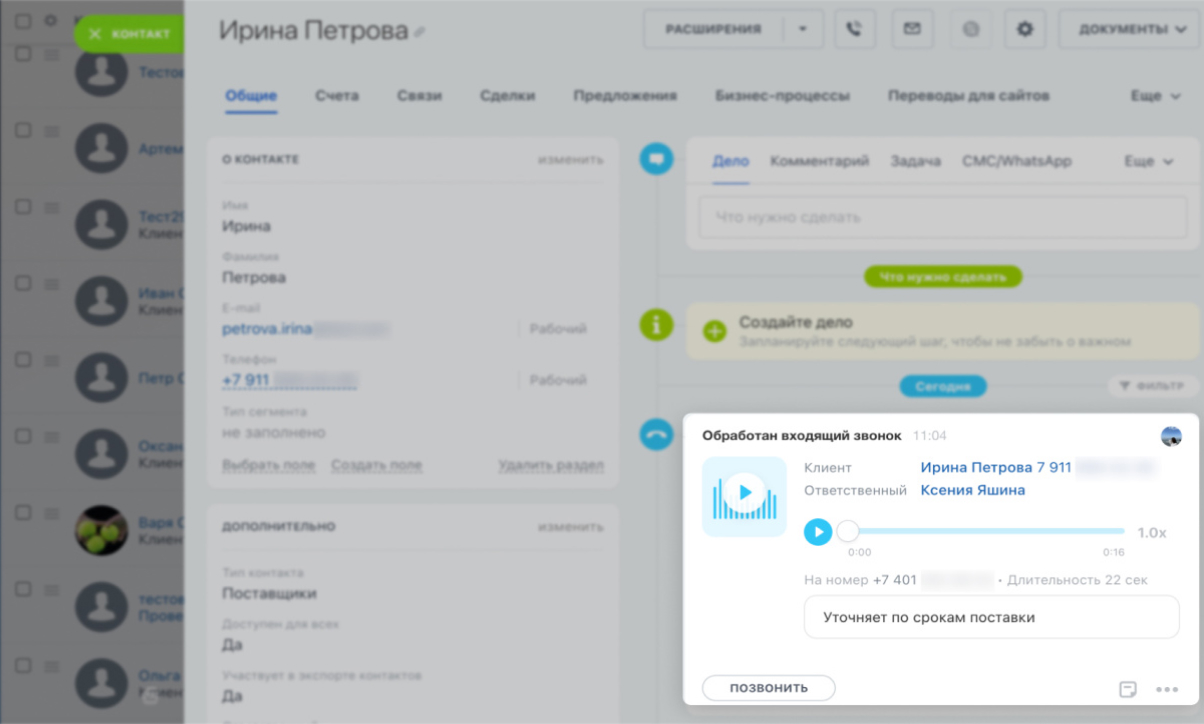Рассказываем, как включить запись звонков в телефонии Битрикс24 и выполнить дополнительные настройки — расшифровку разговоров и оценку качества обслуживания
Как включить запись разговоров
Для каждого номера запись звонков включается отдельно. Записываются входящие и исходящие звонки. Чтобы включить запись, перейдите в раздел Телефония > Подключение > Настройка номеров и выберите арендованный или SIP номер. В разделе Запись и оценка активируйте настройку Сохранять запись всех разговоров. Убедитесь, что запись телефонных разговоров не нарушает законодательство вашей страны и регламенты работы компании.Чтобы проинформировать собеседника о записи звонка, активируйте опцию Проигрывать предупреждение о начале записи при входящем звонке. Клиент услышит его перед началом разговора.
Файл с предупреждением хранится в разделе Мелодии — Предупреждение о начале записи звонка.Как настроить мелодии в телефонии
Как настроить расшифровку звонков и оценку качества обслуживания
В разделе Запись и оценка можно включить распознавание речи в телефонных звонках и оценку качества обслуживания. Доступны настройки:Расшифровывать запись звонка. Активируйте настройку, чтобы сохранять разговор с клиентом в текстовом формате и выберите язык расшифровки.
Для распознавания понадобится время — в зависимости от размера записи это занимает от 20 секунд до нескольких минут. Распознавание речи работает только для новых записей звонков, которые появились после включения расшифровки.
Когда расшифровка будет готова, в разделе Детализация звонков > Запись появится иконка трубки. Чтобы прочитать текст, нажмите на нее. Диалог сохраняется по ролям «Оператор — Клиент».Разговор можно найти по любому фрагменту. Например, вы обсуждали с клиентом покупку дивана, но не помните, с кем именно. Чтобы найти разговор, введите «диван» в строку поиска, и система найдет все звонки, в которых упоминалось это слово.
Voximplant: цены
Распознавание включается сразу для всех разговоров, поэтому выбрать только одну запись для распознавания нельзя.
Сохранять запись разговора в двухканальном формате. Включите эту опцию, чтобы сохранять запись звонков в стереоформате.
Оценка качества обслуживания. Чтобы клиент смог оценить разговор, активируйте настройку. Как только оператор завершит звонок, клиент услышит запись с предложением оценить консультацию по пятибалльной шкале. Результат оценки можно увидеть в детализации звонков.Детализация звонков Если колонка Оценка отсутствует, включите ее отображение в списке. Для этого нажмите на настройки (⚙️) и выберите Оценка.
Уроки, обучение, полезные истории, кейсы и эксклюзивные эфиры — все в Telegram-канале для пользователей «Битрикс24 печатает»
Где хранятся записи разговоров
Записи звонков хранятся в разделах:
Телефония. Записи доступны на странице Телефония > Детализация звонков в колонке Запись.
Детализация звонков
Диск. Записи сохраняются в папку Общий диск > Телефония — записи звонков. Папка создается автоматически после первого звонка с записью разговора. Настройте права к папке, чтобы выдать или ограничить доступ к записям звонков для сотрудников.
Как настроить права доступа на общем диске
Как удалить записи разговоров
Срок хранения записей не ограничен, их можно удалить только вручную. Записи на диске и в детализации звонков нужно удалять отдельно.
Общий диск. Если запись переместить в корзину диска, она будет доступна в детализации и карточке СRM. Если запись удалить из корзины, она будет полностью удалена из Битрикс24.
Детализация звонков. Выберите одну или несколько записей и нажмите Удалить запись. Перед удалением проверьте, что выбрали нужную запись. В детализации звонков нет корзины, поэтому восстановить удаленную запись не получится.
Как прослушать записи разговоров
Запись разговора с клиентом можно прослушать и скачать в разделе Телефония > Детализация звонков в колонке Запись. Администраторы Битрикс24 имеют полный доступ к скачиванию и прослушиванию всех записей.
Сотрудники без прав администратора могут скачивать записи только своих разговоров, а слушать те записи, к которым у них есть доступ.Как настроить права доступа в телефонии Запись разговора доступна в карточке клиента, если звонок был сохранен в СRM. Сотрудники без прав администратора смогут прослушать запись в деле звонка, если у них есть доступ к элементу СRM.
Как настроить права доступа на дела
Коротко
- Запись телефонных звонков доступна для арендованных номеров и SIP-подключений. Для каждого номера запись нужно включить отдельно в настройках.
- Убедитесь, что запись звонков не нарушает законодательство вашей страны и не противоречит регламентам компании. Чтобы уведомить клиента о записи, включите настройку Проигрывать предупреждение о начале записи при входящем звонке.
- Активируйте расшифровку звонков, чтобы сохранять разговор с клиентом в текстовом формате. Чтобы клиент смог оценить звонок после завершения, включите опцию Оценка качества обслуживания.
- Записи звонков хранятся в детализации и на общем диске в папке Телефония — записи звонков. Срок хранения записей не ограничен, их можно удалять вручную.
- Записи разговоров можно прослушать в детализации звонков и карточке СRM. Администратор имеет полный доступ к записям, для обычных сотрудников необходимо настроить права.
Рекомендуем прочитать: